
라이선스가 만료되기 한달 전에 아래와 같이 Expires 경고 창이 뜹니다.
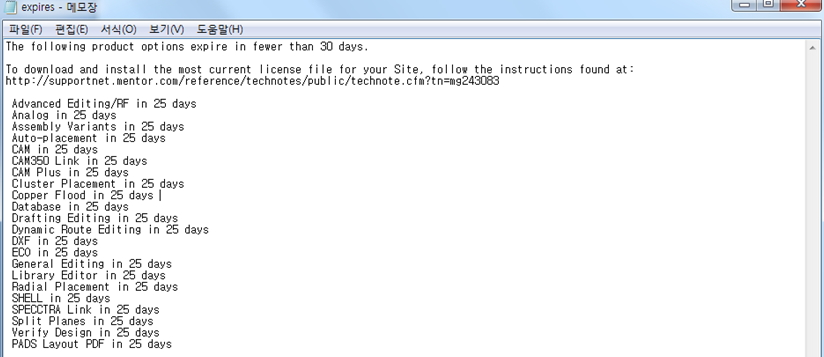
라이선스가 만료되기 25일 남았다는 메시지 이며, 하루씩 날자가 카운트 됩니다.
이럴경우 기간이 만료되기전에 라이선스를 교체해 주셔야 합니다.
Server PC에서 변경합니다.
시작 -> 모든 프로그램 -> Mentor Graphics Licensing -> lmtoos를 실행 시킵니다.
lmtools 의 Config services 탭을 클릭 합니다.
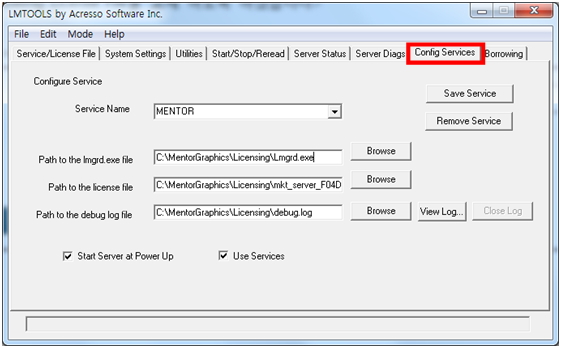
Path to the license file 경로에 있는 Browse를 클릭 합니다.
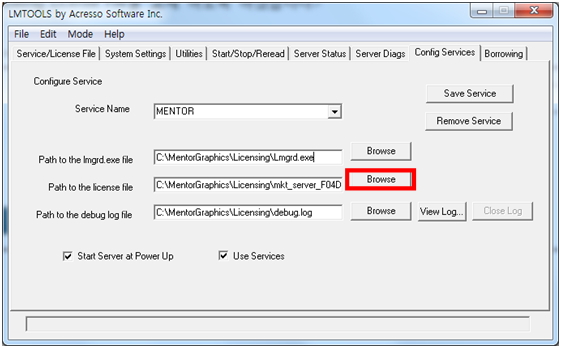
Open 창이 열리면 PADS 설치 시 설정 해 준 License 파일을 볼 수 있습니다.
(설치 시 설정해준 License 파일의 확장자가 .dat 이거나, .txt 이면 이에 맞게 확장자를 바꿔
줍니다.)
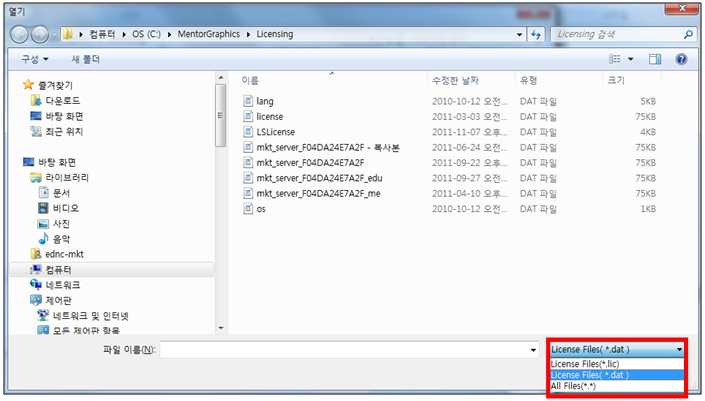
License 파일을 메모장이나 워드패드로 Open 시킵니다.
업데이트 된 License.txt 파일도 Open 시킵니다.
License.txt 파일에서 주석이 끝나는 부분을 보면 SERVER를 설정하는 자리 와 DAEMON경로를 지정 해주는 부분이 있는데 그 아랫줄인 INCREMENT로 시작되는 부분부터 끝까지 선택 후 Ctrl + C(복사)를 합니다.
기존의 License.txt 파일에서 INCREMENT로 시작되는 부분부터 끝까지 선택 후 Ctrl + V(붙여넣기)를 합니다.
(업데이트된 라이선스 내용을 이전 라이선스 내용에 덮는다고 생각 하시면 되겠습니다)
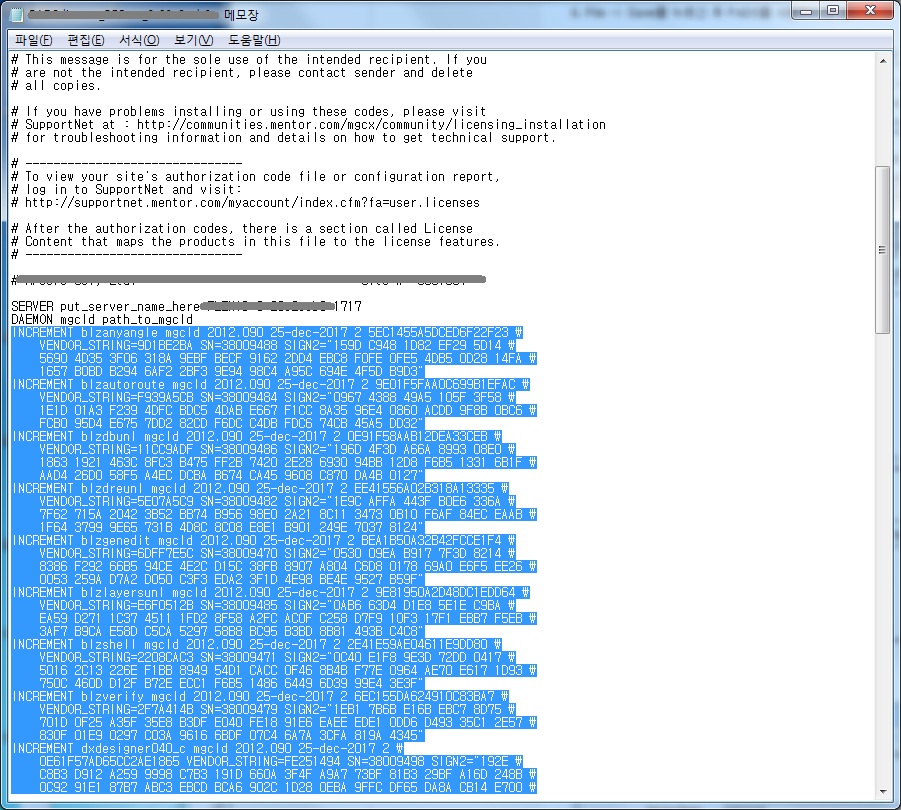
File -> Save를 누르신 후 다시 lmtools로 돌아 갑니다.
lmtools를 보시면 Config Services탭에 설정이 되어 있으며 Save Service를 클릭 합니다.
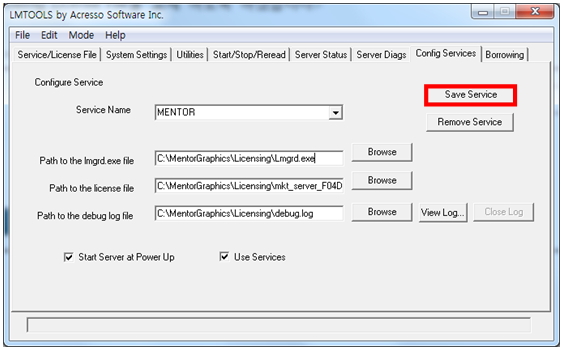
Start/Stop/Reread 탭으로 가서 Stop -> Start를 누릅니다.
왼쪽 하단에 Successful 메시지가 나오면 나오면 License Setting이 완료된 것입니다.
[이 게시물은 ED&C님에 의해 2017-09-18 09:07:06 FAQ에서 이동 됨]

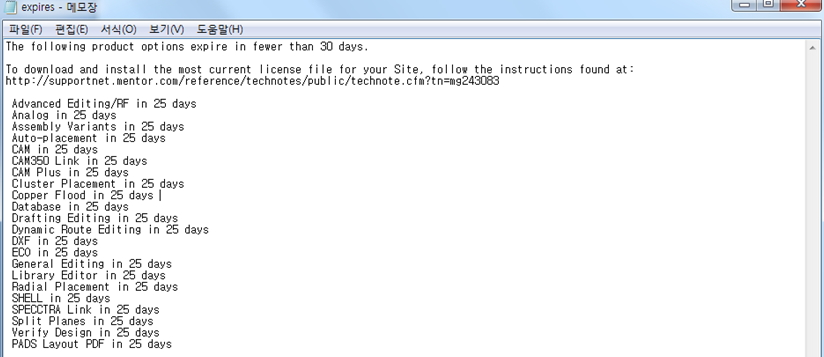
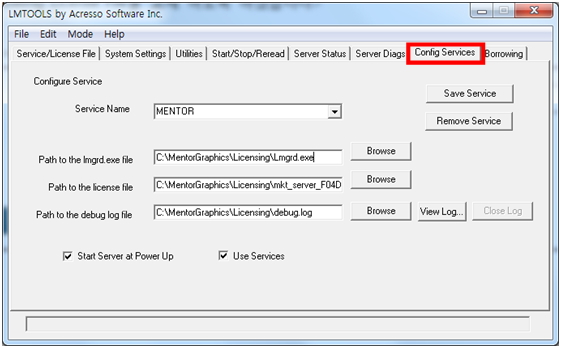
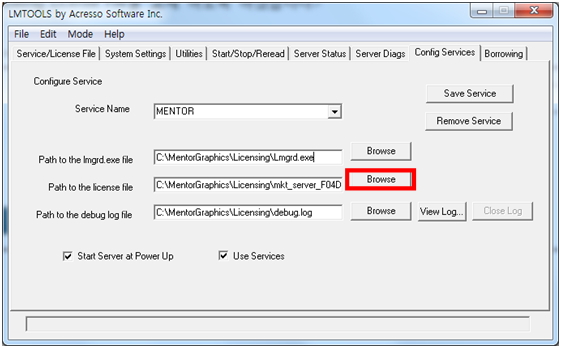
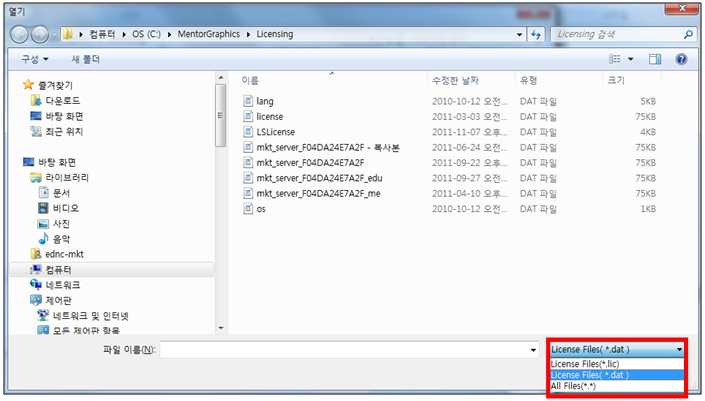
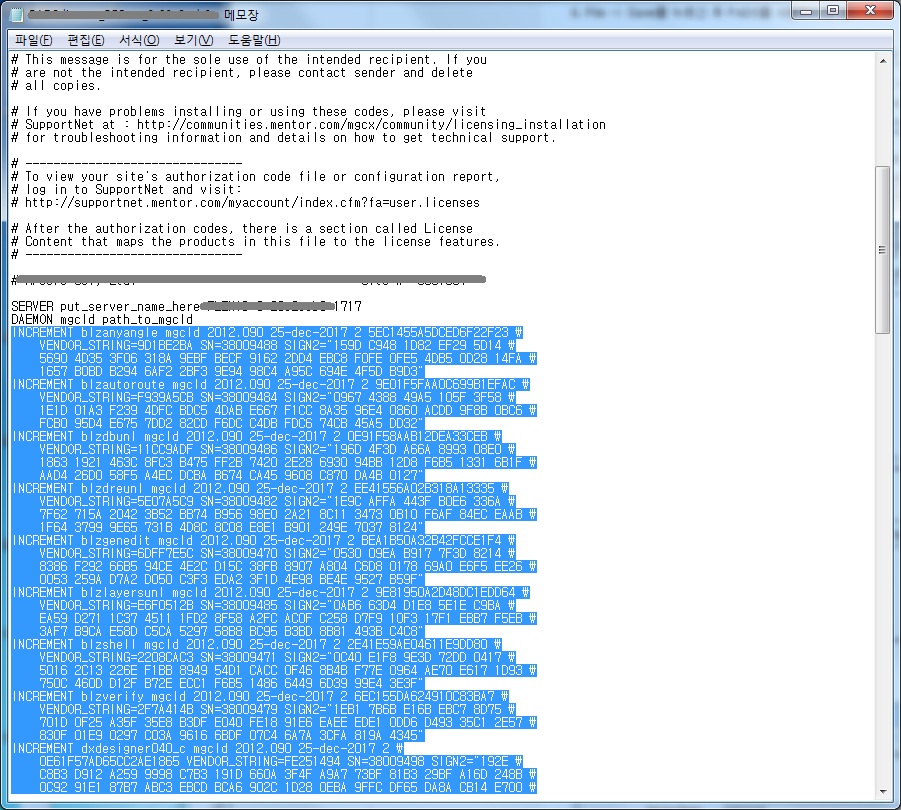
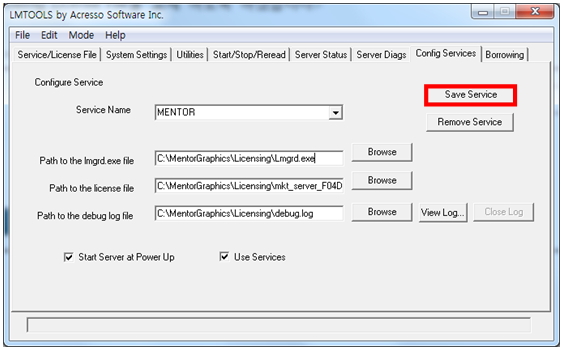
등록된 댓글이 없습니다.